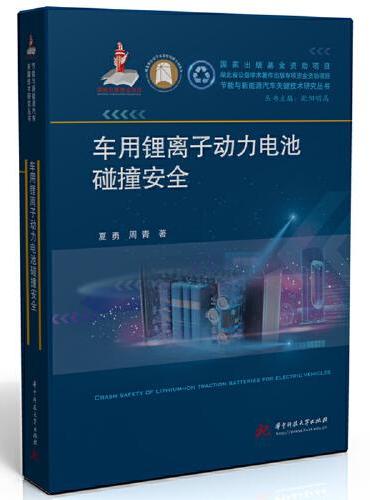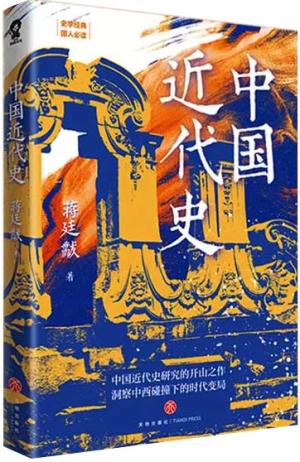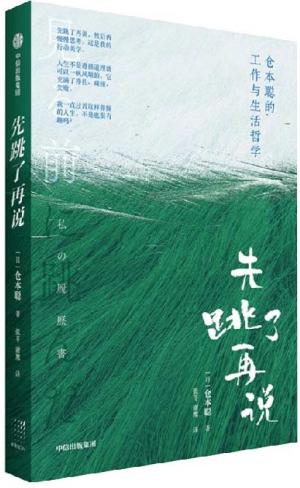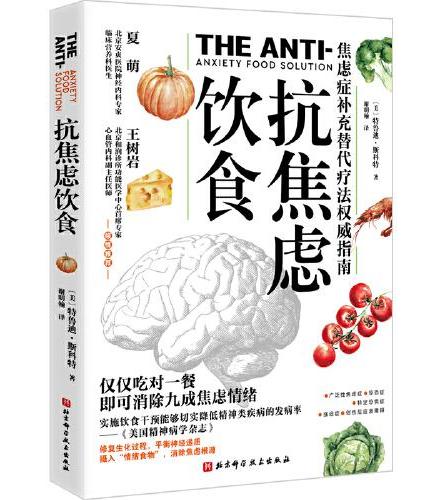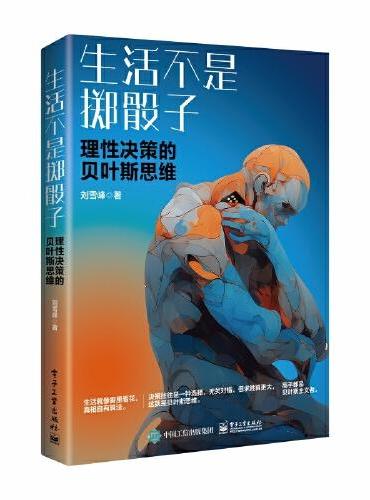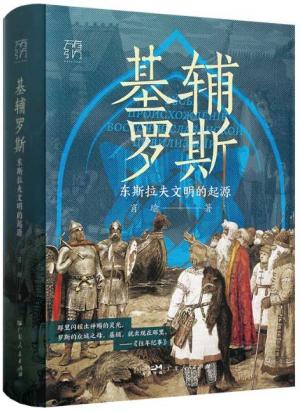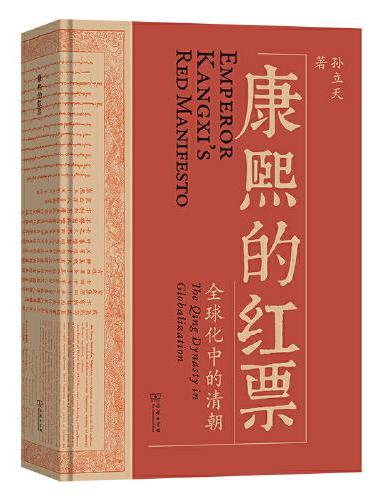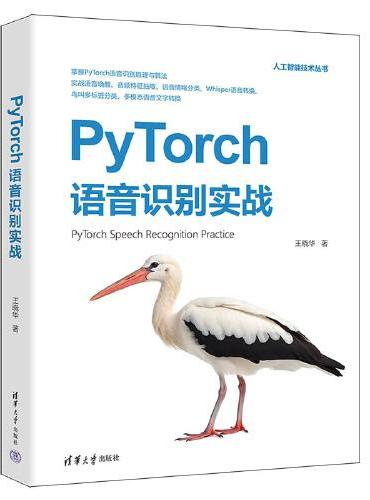新書推薦:
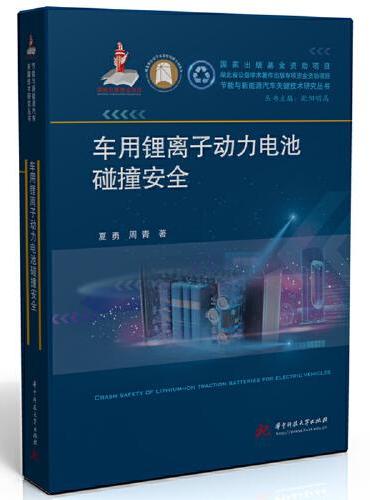
《
车用锂离子动力电池碰撞安全
》
售價:NT$
885.0
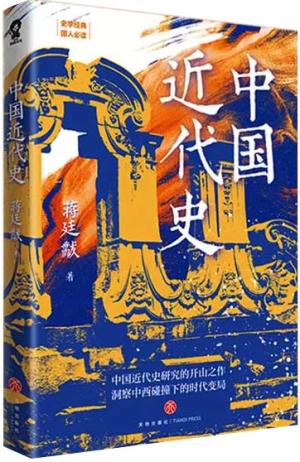
《
中国近代史(中国史学大家蒋廷黻典作品)
》
售價:NT$
223.0
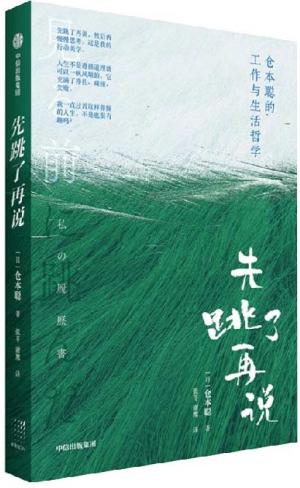
《
先跳了再说: 仓本聪的工作与生活哲学
》
售價:NT$
314.0
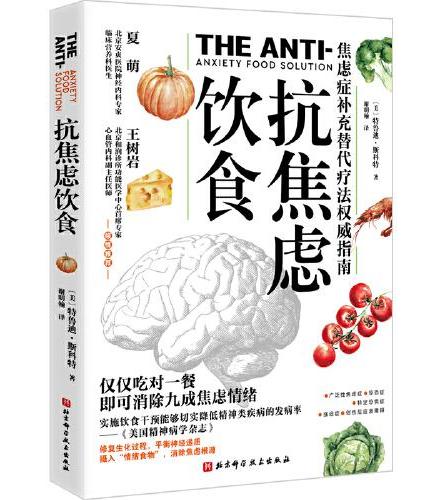
《
抗焦虑饮食(赠实践手册)
》
售價:NT$
498.0
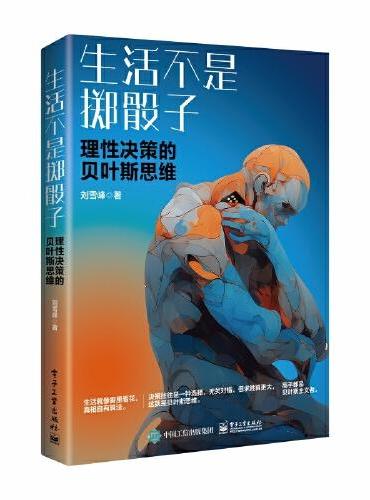
《
生活不是掷骰子:理性决策的贝叶斯思维
》
售價:NT$
386.0
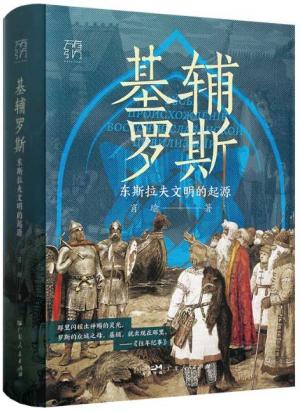
《
万有引力书系·基辅罗斯:东斯拉夫文明的起源
》
售價:NT$
661.0
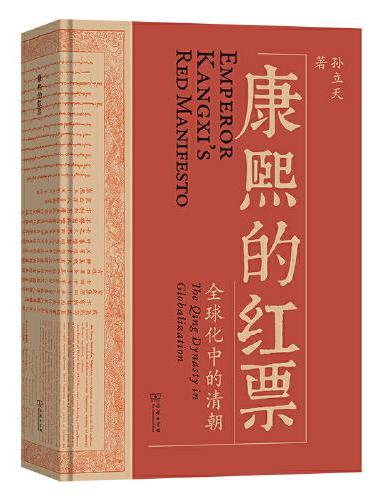
《
康熙的红票:全球化中的清朝
》
售價:NT$
437.0
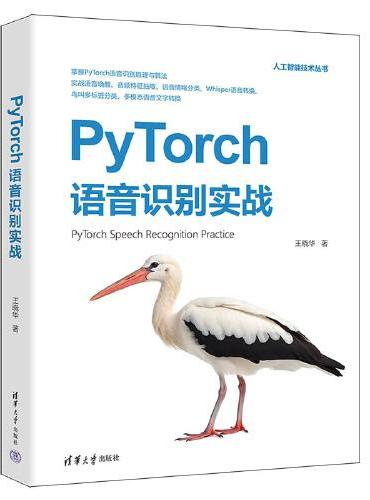
《
PyTorch语音识别实战
》
售價:NT$
386.0
|
| 編輯推薦: |
|
本书是学习电脑知识的新起点,是您迈向成功的开始!本书免费赠送多媒体全景立体视频教学光盘,倾囊相赠4套图书视频教程,可享受在线实时技术支持与全程学习指导,更可加盟实战技术群与作者和网友面对面交流。教师购书免费提供PPT课件资源。
|
| 內容簡介: |
本书是“新起点电脑教程”系列丛书的一个分册,其以通俗易懂的语言、翔实生动的操作案例、精挑细选的使用技巧,指导初学者快速掌握Excel 2013的基础知识以及操作方法。本书主要内容包括Excel 2013快速入门,工作簿和工作表的基本操作,输入和编辑数据,行、列与单元格的基础操作,美化Excel工作表,使用图形对象修饰工作表,页面设置与打印工作表,公式与函数,数据筛选与排序,分类汇总与合并计算,数据的有效性与条件格式,使用图表分析数据、数据透视表与数据透视图的使用以及创建企业员工调动管理系统等。
本书配套一张多媒体全景教学光盘,收录了本书全部知识点的视频教学课程,同时还赠送了4套相关视频教学课程,以及多本电子图书和相关行业规范知识,超低的学习门槛和超大光盘内容,可以帮助读者循序渐进地学习、掌握和提高。
本书结构清晰、图文并茂,以实战演练的方式介绍知识点,让读者一看就懂,一学就会,学有所成。本书适合无基础又想快速掌握Excel 2013的读者,也适合广大电脑爱好者及各行各业人员作为自学手册使用,特别适合用作初、中级电脑培训班的培训教材或者学习辅导书。
|
| 關於作者: |
|
文杰书院是一支专职并专业化的图书撰稿团队,拥有一支高水平的作者队伍,自成立以来,力争成为图书出版领域的一个知名工作室,先后成功与清华大学出版社等多家出版媒体合作编著出版图书200多个品种。
|
| 目錄:
|
目 录
第1章 Excel 2013快速入门 1
1.1
Excel 2013中文版简介 2
1.1.1
Excel 2013概述与新特色 2
1.1.2
学会Excel 2013可以做什么 4
1.1.3
Excel 2013文档格式 4
1.2 启动与退出Excel
2013 5
1.2.1
启动Excel 2013 5
1.2.2
退出Excel 2013 5
1.3 认识Excel 2013工作界面 6
1.3.1
Excel 2013的工作界面 6
1.3.2
标题栏 7
1.3.3
快速访问工具栏 7
1.3.4
功能区 7
1.3.5
编辑栏 9
1.3.6
工作表编辑区 9
1.3.7
状态栏 9
1.4
Excel 2013的基本概念 9
1.4.1
什么是工作簿、工作表及
单元格 9
1.4.2
工作簿、工作表与单元格的
关系 10
1.5 实践案例与上机指导 11
1.5.1
自定义快速访问工具栏 11
1.5.2
自定义功能区 12
1.5.3
通过程序图标退出
Excel 2013 13
1.6 思考与练习 13
第2章 工作簿和工作表的基本操作 15
2.1
Excel工作簿的基本操作 16
2.1.1
创建空白工作簿 16
2.1.2
使用模板快速创建工作簿 17
2.1.3
保存工作簿 18
2.1.4
打开和关闭工作簿 20
2.2
Excel工作表的基本操作 21
2.2.1
选择工作表 22
2.2.2
复制和移动工作表 23
2.2.3
删除工作表 25
2.2.4
重命名工作表 25
2.2.5
隐藏与显示工作表 26
2.3 实践案例与上机指导 27
2.3.1
保护工作簿 28
2.3.2
更改工作表标签颜色 28
2.3.3
保护工作表 29
2.4 思考与练习 30
第3章 输入和编辑数据 31
3.1 在Excel工作表中输入数据 32
3.1.1
输入文本 32
3.1.2
输入数值 32
3.1.3
输入日期和时间 33
3.2 快速填充表格数据 35
3.2.1
填充相同的数据 35
3.2.2
自定义填充序列 36
3.2.3
快速填充有序列的数据 38
3.3 查找与替换数据 39
3.3.1
查找数据 39
3.3.2
替换数据 40
3.4 撤销与恢复操作 41
3.4.1
撤销操作 41
3.4.2
恢复操作 42
3.5 实践案例与上机指导 42
3.5.1
快速输入特殊符号 42
3.5.2
复制与粘贴表格数据 43
3.5.3
清除单元格内容 44
3.5.4
定位条件查找 45
3.6 思考与练习 45
第4章 行、列与单元格的基本操作 47
4.1 行与列的概念 48
4.1.1 认识行与列 48
4.1.2 行与列的范围 48
4.1.3 选择行和列 49
4.2 单元格和单元格区域 49
4.2.1 什么是单元格 49
4.2.2 什么是单元格区域 50
4.3 选择单元格和单元格区域 50
4.3.1
选择一个单元格 50
4.3.2
选择不连续的单元格区域 51
4.3.3
选择连续的单元格区域 51
4.4 操作单元格 51
4.4.1
插入单元格 52
4.4.2
删除单元格 54
4.4.3
合并单元格 57
4.4.4
移动与复制单元格区域 57
4.5 调整表格行与列 58
4.5.1
调整行高 59
4.5.2
调整列宽 59
4.6 实践案例与上机指导 60
4.6.1
自动调整行高与列宽 60
4.6.2
拆分合并后的单元格 61
4.6.3
在多表中选择相同区域 62
4.6.4
复制到其他工作表 62
4.7 思考与练习 63
第5章 美化Excel工作表 65
5.1 设置工作表的字体 66
5.1.1
设置字体和字号 66
5.1.2 设置字体颜色 67
5.2 设置对齐方式 67
5.2.1 对齐方式 67
5.2.2 使用格式刷复制格式 69
5.3 设置表格边框与填充颜色 69
5.3.1 设置表格边框 69
5.3.2 填充图案与颜色 70
5.3.3 设置背景 71
5.3.4 设置底纹 72
5.4 设置表格与单元格样式 74
5.4.1 快速套用表格样式 74
5.4.2
自定义单元格样式 75
5.5 应用主题 76
5.5.1
主题三要素 76
5.5.2
应用文档主题 78
5.5.3
主题的自定义和共享 78
5.6 实践案例与上机指导 80
5.6.1
插入单元格批注 80
5.6.2
编辑批注 80
5.6.3
删除批注 81
5.7 思考与练习 82
第6章 使用图形对象修饰工作表 83
6.1 插入剪贴画与图片 84
6.1.1
插入剪贴画 84
6.1.2
插入图片 85
6.1.3
设置图片格式 86
6.2 使用艺术字 87
6.2.1
插入艺术字 87
6.2.2
设置艺术字格式 88
6.3 使用SmartArt图形 89
6.3.1
插入SmartArt图形 90
6.3.2
设置SmartArt图形格式 91
6.3.3
更改SmartArt图形布局 92
6.4 使用形状 92
6.4.1
形状类型 92
6.4.2
插入形状 93
6.4.3
设置形状格式 94
6.5 使用文本框 95
6.5.1
插入文本框 95
6.5.2
设置文本框格式 96
6.6 实践案例与上机指导 97
6.6.1
插入单元格批注 97
6.6.2
插入图表 97
6.6.3
更改文本框形状 98
6.7 思考与练习 99
第7章 页面设置与打印工作表 101
7.1 页面设置 102
7.1.1
设置页边距 102
7.1.2
设置页眉和页脚 103
7.1.3
设置页面 103
7.2 设置打印区域和打印标题 104
7.2.1
设置打印区域 104
7.2.2
设置打印标题 105
7.2.3
分页预览 106
7.3 打印预览与输出 106
7.3.1
预览打印效果 106
7.3.2
打印工作表 107
7.4 实践案例与上机指导 107
7.4.1
打印多张工作表 108
7.4.2
打印页面中的网格线 108
7.4.3
打印表格中的图表 109
7.4.4
插入分隔符 109
7.5 思考与练习 110
第8章 公式与函数 111
8.1 单元格引用 112
8.1.1
相对引用 112
8.1.2
绝对引用 113
8.1.3
混合引用 114
8.2 为单元格或单元格区域命名 114
8.2.1
为单元格命名 115
8.2.2
为单元格区域命名 116
8.3 公式概述 117
8.3.1
基本概念 117
8.3.2
运算符 118
8.3.3
运算符优先级 119
8.4 公式操作 120
8.4.1
输入公式的方法 120
8.4.2
移动和复制公式 121
8.4.3
修改公式 123
8.4.4
删除公式 124
8.5 快速计算 126
8.5.1
自动显示计算结果 126
8.5.2
自动求和 127
8.6 公式的审核 128
8.6.1
公式中的错误值 128
8.6.2
公式审核 128
8.6.3
显示公式 129
8.6.4
公式求值 130
8.7 函数基础 131
8.7.1
函数的概念与语法结构 131
8.7.2
函数的分类 132
8.8 输入与编辑函数 132
8.8.1
使用插入函数功能输入
函数 132
8.8.2
手动输入函数 133
8.9 常用函数的应用举例 134
8.9.1
逻辑函数 134
8.9.2
数学和三角函数 134
8.9.3
查找与引用函数 136
8.9.4
文本函数 137
8.9.5
财务函数 138
8.9.6
日期和时间函数 140
8.10
实践案例与上机指导 141
8.10.1
使用公式统计销售数据 141
8.10.2
使用嵌套函数 142
8.10.3
定位特定类型的数据 142
8.11
思考与练习 143
第9章 数据筛选与排序 145
9.1 数据的筛选 146
9.1.1
自动筛选 146
9.1.2
高级筛选 147
9.1.3
自定义筛选 148
9.2 数据的排序 150
9.2.1
单条件排序 150
9.2.2
多条件排序 151
9.2.3
按行排序 152
9.2.4
按列排序 154
9.3 实践案例与上机指导 155
9.3.1
自定义筛选颜色 155
9.3.2
自动筛选学历 156
9.3.3
降序排列员工编号 156
9.4 思考与练习 157
第10章 分类汇总与合并计算 159
10.1
数据的分类汇总 160
10.1.1
简单分类汇总 160
10.1.2
多重分类汇总 161
10.1.3
清除分类汇总 162
10.1.4
取消和替换当前的
分类汇总 163
10.2
分级显示数据 164
10.2.1
新建分级显示 164
10.2.2
隐藏与显示明细数据 165
10.2.3
清除分级显示 165
10.3
合并计算 166
10.3.1
按位置合并计算 166
10.3.2
按分类合并计算 168
10.4
实践案例与上机指导 169
10.4.1
按公式合并计算 170
10.4.2
更改合并计算 170
10.4.3
删除重复数据 171
10.4.4
将表格数据分列 172
10.5
思考与练习 173
第11章 数据的有效性与条件格式 175
11.1
设置数据有效性 176
11.1.1
设置数据有效性条件 176
11.1.2
设置输入错误时的警告
信息 183
11.1.3
设置输入前的提示信息 184
11.1.4
清除数据有效性设置 184
11.2
检测无效的数据 185
11.2.1
圈定无效数据 185
11.2.2
清除圈定数据标识圈 186
11.3
使用条件格式 187
11.3.1
条件格式概述 187
11.3.2
设定条件格式 187
11.3.3
清除条件格式 190
11.4 自动套用格式 190
11.4.1
自定义条件格式样式 190
11.4.2
使用公式自定义条件格式 191
11.5
基于特征设置条件格式 193
11.5.1
突出显示单元格规则 193
11.5.2
项目选取规则 194
11.6 条件格式的操作 195
11.6.1
查找条件格式 195
11.6.2
复制条件格式 195
11.6.3
调整条件格式优先级 196
11.7
实践案例与上机指导 197
11.7.1
查找相同条件格式的
单元格 197
11.7.2
重新设置图标集规则 198
11.7.3
突出显示不及格学生的
成绩 199
11.7.4
制作销售差异分析 200
11.8
思考与练习 201
第12章 使用图表分析数据 203
12.1
认识图表 204
12.1.1
图表的类型 204
12.1.2
图表的组成 207
12.2 创建图表 208
12.2.1 创建图表的方法 208
12.2.2 选择图表数据 210
12.3 设计图表 210
12.3.1
更改图表类型 210
12.3.2
更改数据源 212
12.3.3
设计图表布局 213
12.3.4
设计图表样式 214
12.3.5
调整图表大小与位置 215
12.4 美化图表 216
12.4.1
设置图表标题 216
12.4.2
设置图背景 217
12.4.3
设置数据标签 218
12.4.4
设置图例 219
12.4.5
设置坐标轴标题 219
12.4.6
设置网格线 220
12.5
使用迷你图 220
12.5.1
插入迷你图 220
12.5.2
设置迷你图样式 222
12.6
实践案例与上机指导 222
12.6.1
创建组合图表 223
12.6.2
使用饼图显示员工
销量比例 223
12.6.3
选择迷你图分析
销量走势 224
12.7
思考与练习 225
第13章 数据透视表与数据透视图的
使用 227
13.1
认识数据透视表与数据透视图 228
13.1.1
认识数据透视表 228
13.1.2
认识数据透视图 228
13.1.3
数据透视表与数据透
视图的区别 229
13.2
创建与编辑数据透视表 230
13.2.1
创建数据透视表 230
13.2.2
设置数据透视表字段 231
13.2.3
删除数据透视表 232
13.3
操作数据透视表中的数据 232
13.3.1
刷新数据透视表 232
13.3.2
数据透视表的排序 233
13.3.3
改变数据透视表的
汇总方式 234
13.3.4
筛选数据透视表中的
数据 234
13.4
美化数据透视表 235
13.4.1
应用数据透视表布局 235
13.4.2
应用数据透视表样式 236
13.5
创建与操作数据透视图 236
13.5.1
使用数据区域创建数据
透视图 237
13.5.2
更改数据透视图类型 238
13.5.3
筛选数据透视图中的
数据 239
13.5.4
清除数据表 239
13.6
美化数据透视图 240
13.6.1
设置数据透视图布局 240
13.6.2
应用数据透视图样式 241
13.7
实践案例与上机指导 241
13.7.1
制作销售业绩透视表 241
13.7.2
筛选销售月份 242
13.7.3
组合透视表中的数据 243
13.8
思考与练习 244
第14章 创建企业员工调动
管理系统 245
14.1
创建企业员工调动管理表 246
14.1.1
建立员工调动管理表格 246
14.1.2
格式化员工调动管理
表格 247
14.2
企业员工调动管理中的公式
应用 250
14.2.1
使用公式录入基本信息 250
14.2.2
审核工作表 255
14.3
套用表格格式功能的应用 256
14.3.1
使用套用表格格式 256
14.3.2
手动设置其他格式 257
14.4
样式功能的应用 259
14.4.1
利用样式创建辞职
名单表 259
14.4.2
样式的基本操作 262
思考与练习答案 263
|
| 內容試閱:
|
前 言
Excel 2013是Office 2013办公软件的一个重要组件,是一种用于数据处理的电子表格软件,被广泛地应用于数据管理、财务统计、金融等领域。为帮助读者快速学习与应用Excel 2013办公软件,以便在日常的学习和工作中学以致用,我们编写了本书。
本书全面介绍了Excel 2013的功能、应用以及一些实用的技巧性操作,内容包括工作表的基础操作、表格设置、数据处理以及分析工具的使用等。本书无论从基础知识的安排,还是实际应用能力的训练,内容都很全面,主要包括以下6个部分。
Excel 2013电子表格基础
本书第1章和第2章,介绍了Excel 2013快速入门以及工作簿和工作表的基本操作,包括认识Excel 2013、创建空白工作簿、新建工作表、显示和隐藏工作表等内容。
输入数据与操作单元格
本书第3章和第4章,介绍了在Excel工作表中输入和编辑数据的方法以及单元格的基本操作方法,在每章知识的讲解过程中,结合了大量的实例,可以帮助读者快速掌握使用Excel 2013的基础知识。
工作表的管理
本书第5~7章,介绍了美化Excel工作表、使用图形对象修饰工作表以及页面设置与打印工作表的方法,具体包括设置对齐方式、使用剪贴画、为单元格或单元格区域命名等操作方法。
公式与数据筛选
本书第8~11章,介绍了公式与函数、数据筛选与排序、分类汇总与合并计算以及数据的有效性与条件格式方面的知识。
图表的使用
本书第12章和第13章,介绍了使用图表分析数据、数据透视表与数据透视图的使用方面的知识。
实践案例
本书第14章,通过制作一个完整的企业员工调动管理工作表来巩固全书所学内容。
本书由文杰书院组织编写,参与本书编写工作的有李军、袁帅、文雪、肖微微、李强、高桂华、蔺丹、张艳玲、李统财、安国英、贾亚军、蔺影、李伟、冯臣、宋艳辉等。
我们真切希望读者在阅读本书之后,可以开阔视野,增长实践操作技能,并从中学习和总结操作的经验和规律,达到灵活运用的水平。鉴于编者水平有限,书中疏漏和考虑不周之处在所难免,热忱欢迎读者予以批评、指正,以便我们日后能为您编写更好的图书。
编 者
第2章 工作簿和工作表的基本操作
* Excel工作簿的基本操作
* Excel工作表的基本操作
2.1
Excel工作簿的基本操作
如果准备使用Excel 2013程序分析、处理数据,首先应熟悉对工作簿的操作,本节将介绍有关工作簿基本操作的知识和技巧。
2.1.1
创建空白工作簿
要使用工作簿,首先应建立一个空白工作簿。空白工作簿是没有使用过的、无任何信息的工作簿,在空白工作簿中无任何编辑设置,用户可根据需要自行输入和编辑数据内容。下面将介绍创建空白工作簿的相关操作方法。
在Excel 2013中,选择【文件】选项卡,如图2-1所示。
在Backstage视图中,1. 选择【新建】选项卡,2. 选择准备应用的表格模板,如图2-2所示。
图2-1 图2-2
通过以上步骤即可新建工作簿,如图2-3所示。
图2-3
2.1.2
使用模板快速创建工作簿
在Excel 2013程序中自带了多个预设的模板工作簿,用户可以根据需要处理的数据类型自行选择合适的模板工作簿。下面介绍使用模板快速创建工作簿的操作方法。
启动Excel 2013程序,选择【文件】选项卡,如图2-4所示。
在Backstage视图中,1. 选择【新建】选项卡,2. 选择准备应用的表格模板,如【月度家庭预算】,如图2-5所示。
图2-4 图2-5
弹出【月度家庭预算】对话框,单击【创建】按钮,如图2-6所示。
通过以上步骤即可完成使用模板快速创建工作簿的操作,如图2-7所示。
图2-6 图2-7
2.1.3
保存工作簿
编辑完工作簿后,应该将其保存在计算机中,以备日后查看。保存工作簿也可以避免由于断电等意外事故而使数据丢失的情况。下面详细介绍保存工作簿的操作步骤。
1. 首次保存工作簿
对新创建的工作簿完成编辑,第一次对该工作簿进行保存时,需要选择文档在电脑中的保存路径,以方便下次查看和编辑。下面介绍首次保存工作簿的操作方法。
启动Excel 2013程序,选择【文件】选项卡,如图2-8所示。
在Backstage视图中,1. 选择【保存】选项卡,2. 在右侧的【另存为】区域中选择【计算机】选项,3. 在【计算机】区域中选择准备存储的位置,如【桌面】,如图2-9所示。
图2-8 图2-9
弹出【另存为】对话框,1. 选择保存位置,2. 在【文件名】下拉列表框中输入名称,3. 单击【保存】按钮,如图2-10所示。
通过以上步骤即可完成首次保存工作簿的操作,如图2-11所示。
图2-10 图2-11
2. 普通保存
首次保存工作簿后,工作簿将被存放在电脑的硬盘中,用户再次保存该工作簿时,不会再弹出【另存为】对话框,工作簿将默认保存在首次保存的位置。下面介绍普通保存的操作方法。
在Excel 2013程序窗口的快速访问工具栏中单击【保存】按钮,即可完成普通保存工作簿的操作,如图2-12所示。
图2-12
3. 另存工作簿
用户对保存过的工作簿进行修改后,如果需要保留原有的文档,可以通过另存为操作,将工作簿保存到电脑中的其他位置。下面介绍另存工作簿的相关操作方法。
启动Excel 2013程序,选择【文件】选项卡,如图2-13所示。
在Backstage视图中,1. 选择【另存为】选项卡,2. 双击【计算机】选项,如图2-14所示。
图2-13 图2-14
弹出【另存为】对话框,1. 选择保存位置,2. 在【文件名】下拉列表框中输入名称,3. 单击【保存】按钮,如图2-15所示。
通过以上步骤即可完成另存工作簿的操作,如图2-16所示。
图2-15 图2-16
2.1.4
打开和关闭工作簿
将工作簿保存完成后,需要再次使用工作簿时,可以打开在电脑硬盘中保存过的工作簿进行查看和编辑。如果用户已经用完一个工作簿并保存后,可以将其关闭。下面介绍打开和关闭工作簿的相关操作方法。
1. 打开工作簿
如果准备再次浏览或编辑已经保存的工作簿,那么首先应该学会打开工作簿的操作步骤,下面介绍打开工作簿的操作方法。
启动Excel 2013程序,选择【文件】选项卡,如图2-17所示。
在Backstage视图中,1. 选择【打开】选项卡,2. 双击【计算机】选项,如图2-18所示。
图2-17 图2-18
弹出【打开】对话框,1. 选择准备打开的工作簿所在的位置,2. 选中准备打开的工作簿,如"表格.xlsx",3. 单击【打开】按钮,如图2-19所示。
通过上述方法即可完成打开工作簿的操作,如图2-20所示。
图2-19 图2-20
2. 关闭工作簿
如果用户已经用完一个工作簿并保存完成后,可以将其关闭,但并不退出Excel 2013程序,以便再次使用工作簿工作。下面介绍关闭工作簿的操作方法。
启动Excel 2013程序,选择【文件】选项卡,如图2-21所示。
在Backstage视图中,单击【关闭】选项,即可完成关闭工作簿的操作,如图2-22所示。
图2-21 图2-22
2.2
Excel工作表的基本操作
工作表包含在工作簿中,对Excel 2013工作簿的操作实际上是对每张工作表进行操作,工作表的基本操作包括选择工作表、复制工作表、移动工作表、删除工作表、重命名工作表、隐藏与显示工作表等,下面分别予以详细介绍。
2.2.1
选择工作表
如果准备在工作表中分析、处理数据,首先应选择一张工作表开始工作,下面介绍选择工作表的相关操作方法。
1. 选择一张工作表
在Excel 2013中,默认创建的有3张工作表,名称为Sheet1。如果一个工作簿中包括多张工作表,单击工作表标签即可选择相应的工作表,被选中的工作表即变为活动工作表,如图2-23所示。
图2-23
2. 选择两张或多张相邻的工作表
如果准备选择两张或多张相邻的工作表,首先应该单击第一张工作表标签,然后按住键盘上的Shift键,单击准备选择的另一张工作表标签或最后一张工作表标签,如图2-24所示。
图2-24
3. 选择两张或多张不相邻的工作表
如果准备选择两张或多张不相邻的工作表,那么首先应该单击第一张工作表标签,然后按住键盘上的Ctrl键,同时单击准备选择的工作表标签,如图2-25所示。
4. 选择所有的工作表
右击任意一张工作表标签,在弹出的快捷菜单中,选择【选定全部工作表】命令即可完成选择所有工作表的操作,如图2-26所示。
图2-25 图2-26
2.2.2
复制和移动工作表
在Excel 2013中,复制工作表是指在原工作表的基础上,再创建一个与原工作表有同样内容的工作表;移动工作表则是指在不改变工作表数量的前提下,对工作表的位置进行调整。下面介绍复制和移动工作表的相关步骤。
1. 复制工作表
复制工作表的相关操作方法如下。
选中准备移动的工作表,1. 单击【开始】选项卡,2. 单击【单元格】按钮,3. 在【单元格】组中单击【格式】按钮,4. 选择【移动或复制工作表】命令,如图2-27所示。
弹出【移动或复制工作表】对话框,1. 在【工作簿】下拉列表框中选择准备复制到的目标工作簿,2. 选中【建立副本】复选框,3. 单击【确定】按钮,如图2-28所示。
图2-27 图2-28
完成在Excel 2013工作簿中复制工作表的操作,如图2-29所示。
图2-29
2. 移动工作表
在Excel 2013中工作表都按照一定顺序排列,用户可以移动工作表至准备移动的任何位置,下面详细介绍其操作步骤。
选中准备移动的工作表,1. 单击【开始】选项卡,2. 单击【单元格】按钮,3. 在【单元格】组中单击【格式】按钮,4. 选择【移动或复制工作表】命令,如图2-30所示。
弹出【移动或复制工作表】对话框,1. 在【工作簿】下拉列表框中选择准备复制到的目标工作簿,2. 取消选中【建立副本】复选框,3. 单击【确定】按钮,如图2-31所示。
图2-30 图2-31
完成在Excel 2013工作簿中移动工作表的操作,如图2-32所示。
图2-32
2.2.3
删除工作表
在Excel 2013工作簿中,可以删除不再使用的工作表,以节省存储资源,下面介绍删除工作表的相关操作方法。
右击准备删除的工作表,如Sheet3,在弹出的快捷菜单中选择【删除】命令,如图2-33所示。
通过以上步骤即可完成删除工作表的操作,如图2-34所示。
图2-33 图2-34
2.2.4
重命名工作表
在Excel 2013工作簿中,工作表默认的名称为"Sheet 数字",如Sheet1、Sheet2、Sheet3等,用户也可以改变工作表的名称,下面详细介绍重命名工作表的操作步骤。
右击准备改变名称的工作表,如Sheet1,在弹出的快捷菜单中选择【重命名】命令,如图2-35所示。
表格名称被选中,输入新的名称,如图2-36所示。
图2-35 图2-36
单击表格任意位置即可完成重命名表格的操作,如图2-37所示。
图2-37
2.2.5
隐藏与显示工作表
在Excel 2013工作簿中,用户不但可以重命名工作表,还可以对工作表进行隐藏和显示的操作。
隐藏工作表的操作步骤如下。
右击准备隐藏的工作表,如Sheet3,在弹出的快捷菜单中选择【隐藏】命令,如图2-38所示。
通过以上步骤即可完成隐藏工作表的操作,如图2-39所示。
图2-38 图2-39
显示工作表的操作步骤如下。
右击任意一个工作表,在弹出的快捷菜单中选择【取消隐藏】命令,如图2-40所示。
弹出【取消隐藏】对话框,1. 选择取消隐藏的工作表,2. 单击【确定】按钮,如图2-41所示。
图2-40 图2-41
此时Sheet3工作表在Excel 2013工作簿窗口中显示出来,完成显示工作表的操作,如图2-42所示。
图2-42
2.3 实践案例与上机指导
通过本章的学习,读者基本可以掌握工作簿和工作表的基本知识以及一些常见的操作方法。下面通过练习操作,以达到巩固学习、拓展提高的目的。
2.3.1
保护工作簿
如果用户不希望其他人修改自己的工作簿,可以对工作簿进行保护操作,下面介绍保护工作簿的相关操作方法。
打开一个工作簿,1. 单击【审阅】选项卡,2. 单击【更改】按钮,3. 单击【保护工作簿】按钮,如图2-43所示。
弹出【保护结构和窗口】对话框,1. 在【保护工作簿】区域中选中【结构】复选框,2. 在【密码】文本框中输入保护工作簿的密码,3. 单击【确定】按钮,如图2-44所示。
图2-43
图2-44
弹出【确认密码】对话框,1. 在【重新输入密码】文本框中输入刚输入的密码,2. 单击【确定】按钮,即可完成保护工作簿的操作,如图2-45所示。
图2-45
2.3.2
更改工作表标签颜色
为工作表标签设置颜色便于查找所需要的工作表,同时还可以将同类的工作表标签设置成同一个颜色,以便分类。下面详细介绍设置工作表标签颜色的操作方法。
右击准备更改颜色的工作表标签,如Sheet3,1. 在弹出的快捷菜单中选择【工作表标签颜色】命令,2. 在弹出的【主题颜色】列表中选择准备使用的颜色,如图2-46所示。
通过以上步骤即可完成更改工作表标签颜色的操作,如图2-47所示。
图2-46 图2-47
2.3.3
保护工作表
用户还可以使用Excel中的保护工作表功能来防止他人更改工作表,下面详细介绍保护工作表的操作方法。
打开一个工作簿,1. 单击【审阅】选项卡,2. 单击【更改】按钮,3. 单击【保护工作簿】按钮,如图2-48所示。
弹出【保护工作表】对话框,1. 在【取消工作表保护时使用的密码】文本框中输入密码,2. 在【允许此工作表的所有用户进行】列表框中选中相应的复选框,3. 单击【确定】按钮,即可完成保护工作表的操作,如图2-49所示。
图2-48 图2-49
2.4 思考与练习
通过本章的学习,读者基本可以掌握工作簿和工作表的基本知识以及一些常见的操作方法。下面通过练习几道习题,达到巩固与提高的目的。
一、填空题
1. 工作表的基本操作包括 、移动工作表、 、重命名工作表、 和隐藏与显示工作表。
2. 如果准备选择两张或多张相邻的工作表,首先应该单击第一张工作表标签,然后按住键盘上的 键,单击要选择的另一张工作表标签或 张工作表标签;如果准备选择两张或多张不相邻的工作表,那么首先应该单击第 张工作表标签,然后按住键盘上的 键,同时单击要选择的工作表标签。
3. 双击准备重命名的工作表标签,此时该工作表标签被选中,输入工作表名称,按键盘上的 键即可完成重命名工作表的操作。
二、判断题
1. 空白工作簿是没有使用过的、无任何信息的工作簿,在空白工作簿中无任何编辑设置,用户可根据需要自行输入和编辑数据内容。
2. 在Excel 2013程序中自带了多个预设的模板工作簿,用户可以根据需要处理的数据类型自行选择合适的模板工作簿。
3. 首次保存工作簿后,工作簿将被存放在电脑的硬盘中,用户再次保存该工作簿时,将会弹出【另存为】对话框,工作簿将默认保存在首次保存的位置。
4. 在键盘上按保存工作簿快捷键Ctrl S,也可以弹出【另存为】对话框。
5. 在Excel 2013中,默认创建的有1张工作表,名称为Sheet1。
三、思考题
1. 如何保护工作簿?
2. 如何更改工作表标签颜色?
|
|